一概述
设计锁相环(PLL)的IP核,并完成在ModelSim中的仿真测试。锁相环常用在调频和分/倍频设计中。
难点:在ModelSim中实现IP核的仿真。
二锁相环IP设计
1 在Quartus -> Tools-> MegaWizard Plus-In Manager中创建IP核,选择I/O中的ALTPLL核,并输入文件名称后点“Next”。注意路径名不能有中文!
2 对锁相环进行常规设置
1为芯片的速度等级,如EP4CE15E22C8的速度等级为8。
2为输入的晶振频率,板上为50M晶振,则输入50。
3 其它配置选择默认,一直点Next,直到进入c0配置画面
C0脚即为锁相环的输出,它可以倍频、分频和倍分频综合使用。
这里1为倍频系数,2为分频系数,3为相位差,4为占空比。
这里设c0为倍频,即2倍频,输出频率为100MHz。
4 设置c1~c4输出
C0配置好后,点“Next”进入C1配置画面,选中“Use this clock”,并设置为分频,即2分频,25MHz。
同理c2设置相位差为90度,c3设置占空比为20,c4设置为混频。
5 生成源文件
配置完c4脚后,点“Next”或“Finish”,则可看到仿真库文件。这个文件在ModelSim仿真中需要使用。
点击“Next”,点中_init.v文件。
选中“Finish”结束设计。
6 添加文件到工程中
设计结束后会自动弹出,点“Yes”
7 复制仿真库文件
将\altera\13.0\quartus\eda\sim_lib中的220model.v和altera_mf.v文件复制到工程目录。
8 编写测试文件
打开myfifo_inst.v文件,另存为myfifo_tb.v,并改写成如下:
三ModelSim进行仿真
1 打开ModelSim,新建工程pll_tb。
2 将目录下的4个文件添加到工程
3 选中其中一个文件,点编译
4 点“Library -> work”,找到mypll_tb.v,右键点击,选中仿真。
5 将要观察的数据添加到波形图中
6 打开Wav窗口,点击运行。
7 观察波形,发现与设计相符。
四总结
仿真的难点在于是基于IP核仿真,并且相关文档较少。调试时需注意:
1 PLL核需要一定的时钟周期进行初始化。
2 复位脚需设置成0。
3 仿真IP核时,需加入altera_mf.v和220model.v。







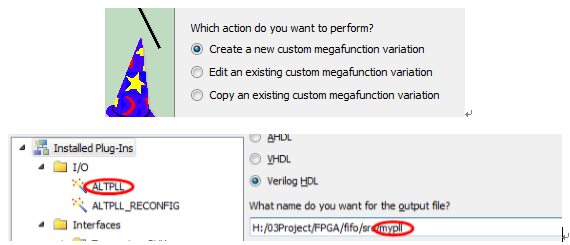

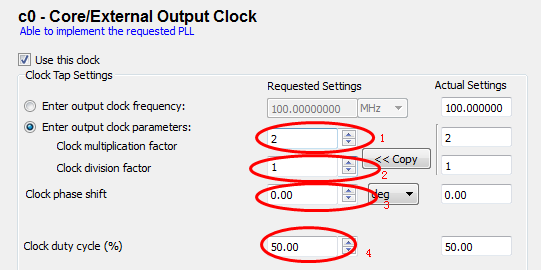
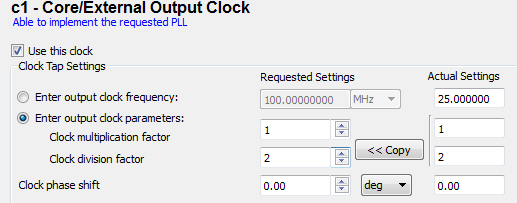
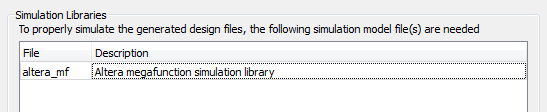
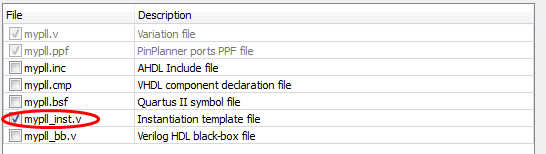

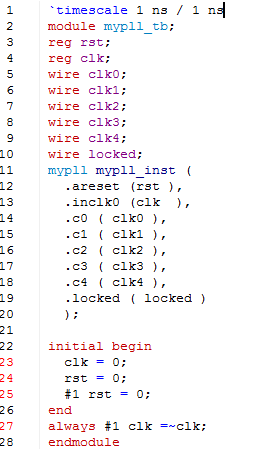
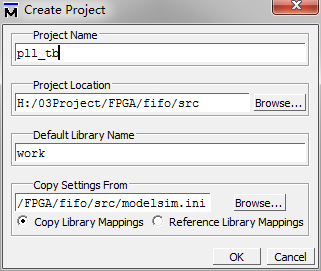

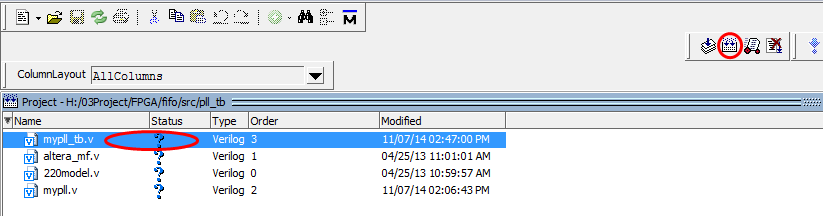
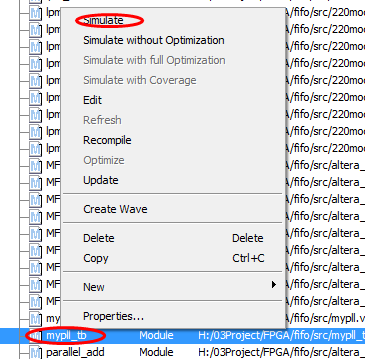
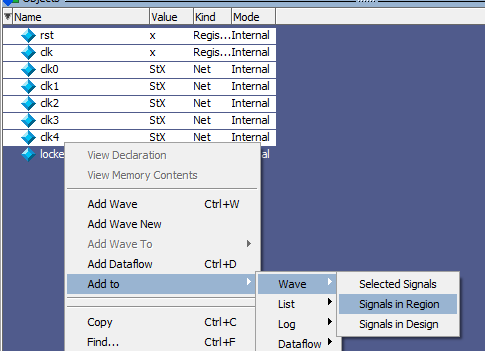
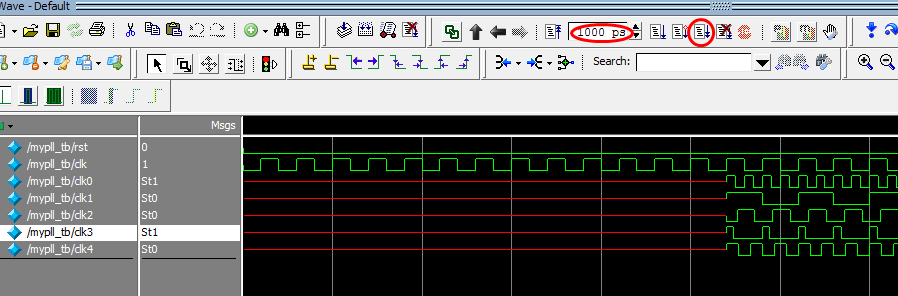
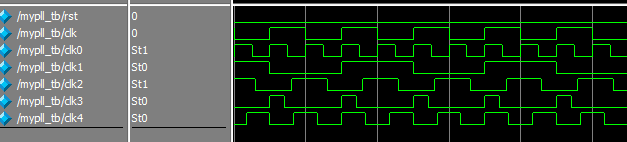














 1万+
1万+

 被折叠的 条评论
为什么被折叠?
被折叠的 条评论
为什么被折叠?








